
Το Trello μπορεί να σας βοηθήσει να διαχειριστείτε κάθε τύπο έργου, από το προσωπικό και το σπίτι μέχρι την εργασία και το σχολείο.
Αυτός ο οδηγός είναι διαθέσιμος για λήψη ως δωρεάν PDF. Κατεβάστε έναν οδηγό για το Trello για Life and Project Management τώρα . Μη διστάσετε να αντιγράψετε και να μοιραστείτε αυτό με τους φίλους και την οικογένειά σας.Η χρήση του είναι πολύ πιο εύκολη από ό, τι πολλοί αναμένουν και πραγματικά μπορεί να χρησιμοποιηθεί για τα περισσότερα έργα. Πώς λειτουργεί; Τι μπορείτε να κάνετε με αυτό; Που ξεκινάτε; Αυτός ο τελικός οδηγός για το Trello θα σας βοηθήσει να κατανοήσετε τη βασική δομή, την πλοήγηση και, φυσικά, πώς μπορεί να σας βοηθήσει.
Ένας οδηγός για το Trello για τη ζωή και τη διαχείριση του έργου
Βασική δομή
Το Trello αποτελείται από πίνακες, λίστες και κάρτες για ένα ολοκληρωμένο οργανωτικό πακέτο.
Πίνακες
Οι πίνακες βρίσκονται στην κύρια ενότητα που ονομάζεται σελίδα των σελίδων και περιέχουν τις λίστες και τις κάρτες 8 Συμβουλές για γρήγορη αναζήτηση και ταξινόμηση των καρτών και των λίστας Trello 8 Συμβουλές για γρήγορη αναζήτηση και ταξινόμηση καρτών και λίστας Trello Κοιτώντας ακόμα τις σανίδες Trello χειροκίνητα; Αλλάξτε τα κόλπα που αναφέρονται σε αυτό το άρθρο για να τα αναζητήσετε ταυτόχρονα και να επιταχύνετε τη ροή εργασίας Trello. Διαβάστε περισσότερα . Μπορείτε να δημιουργήσετε διάφορους πίνακες όπως η εργασία, το σχολείο και το σπίτι. Ή αν χρησιμοποιείτε μόνο το Trello για το σχολείο, για παράδειγμα, μπορείτε να δημιουργήσετε ένα διοικητικό συμβούλιο για κάθε τάξη. Σκεφτείτε τα διοικητικά συμβούλια ως έργα με όλα τα σχετικά κομμάτια μέσα τους.
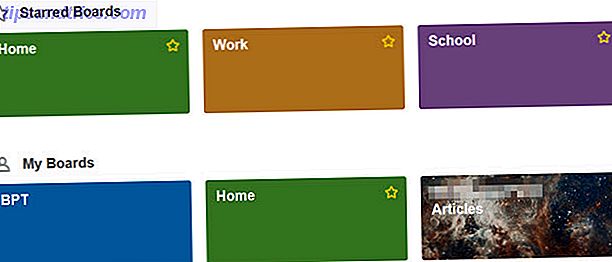
Τόπος αγώνων
Οι λίστες είναι τα κύρια μέρη μέσα στις σανίδες που περιέχουν κάρτες. Θα πρέπει να ξεκινήσετε δημιουργώντας τους καταλόγους σας για να συμπεριλάβετε τα μεγάλα κομμάτια του έργου. Για παράδειγμα, ένας πίνακας για την αγγλική κλάση μπορεί να περιέχει λίστες για την εργασία, τα μαθήματα διάρκειας και τις αναθέσεις ομάδων. Ως άλλο παράδειγμα, ένα συμβούλιο για ανεξάρτητο γράψιμο μπορεί να περιέχει λίστες για ιδέες άρθρων, άρθρα που έχουν υποβληθεί και δημοσιευμένα άρθρα.
Καρτέλλες
Οι κάρτες είναι οι λεπτομέρειες που ζουν μέσα στις λίστες. Χρησιμοποιώντας το παραπάνω παράδειγμα για την αγγλική τάξη, η λίστα με την εργασία μπορεί να περιέχει κάρτες για κάθε ανάθεση εργασίας. Για τη λίστα ανεξάρτητων γραπτών ιδεών για το άρθρο, θα μπορούσατε να χρησιμοποιήσετε μια κάρτα για κάθε ξεχωριστή ιδέα.

Στοιχεία Διοικητικού Συμβουλίου
Κάθε πίνακας διαθέτει χαρακτηριστικά για προβολή και προσαρμογή.
Ορατότητα και πρόσβαση
Το Trello προσφέρει τρεις μορφές πρόσβασης στα διοικητικά συμβούλια σας, το καθένα με συγκεκριμένο σκοπό.
- Ο ιδιωτικός όρος σημαίνει ότι μόνο τα άτομα με πρόσβαση στο διοικητικό συμβούλιο μπορούν να τα δουν και να τα επεξεργαστούν.
- Η ομάδα σημαίνει ότι το διοικητικό συμβούλιο είναι ορατό για τα μέλη της ομάδας και μόνο εκείνα που προστίθενται σε αυτό μπορούν να τα επεξεργαστούν.
- Δημόσια σημαίνει ότι οποιοσδήποτε με σύνδεσμο προς το διοικητικό συμβούλιο μπορεί να το δει και μπορεί να βρεθεί στα αποτελέσματα της μηχανής αναζήτησης. Ωστόσο, το διοικητικό συμβούλιο μπορεί να επεξεργαστεί μόνο άτομα που έχουν προστεθεί σε αυτό.

Επιλογές προσαρμογής
Οι πίνακες έχουν πέντε κύρια χαρακτηριστικά για να προσαρμόσουν την εμφάνιση και την αίσθηση. Αυτά μπορούν να προσπελαστούν από το μενού του πίνακα.
- Οι επιλογές φόντου περιλαμβάνουν εννέα διαφορετικά χρώματα.
- Η επιλογή " Κάρτες φίλτρων " σας επιτρέπει να βλέπετε όλες τις παρόμοιες κάρτες με βάση τη λέξη-κλειδί, την ετικέτα, το πρόσωπο ή την ημερομηνία λήξης.
- Τα Power-Ups είναι πρόσθετα που μπορούν να συμπεριληφθούν, όπως ένα ημερολόγιο 10 Δημιουργικοί τρόποι για να διαχειριστείτε τη ζωή σας με ένα ημερολόγιο Trello 10 Δημιουργικοί τρόποι για να διαχειριστείτε τη ζωή σας με ένα ημερολόγιο Trello Τα στοιχεία της λίστας εργασιών είναι ευκολότερα λειτουργούν και χτυπούν τη λίστα σας, αν τα προγραμματίσετε στο ημερολόγιό σας. Η εμφάνιση του Trello στο ημερολόγιο είναι ένα εκπληκτικό χαρακτηριστικό για τη διαχείριση της ζωής σας. Διαβάστε περισσότερα, τη γήρανση της κάρτας και την ικανότητα ψήφου.
- Οι αυτοκόλλητες ετικέττες είναι εντυπωσιακά πρόσθετα που μπορούν να μεταφερθούν και να πέσουν πάνω σε κάρτες μέσα σε μια σανίδα. Υπάρχουν 12 διαφορετικές επιλογές.
- Ο σύνδεσμος με τίτλο Περισσότερα στο μενού έχει το δικό του σύνολο επιλογών για να προβάλετε τις ρυθμίσεις δικαιωμάτων, τις ετικέτες, τα αρχειοθετημένα στοιχεία, τις ρυθμίσεις email-to-board και τη δυνατότητα αντιγραφής, εκτύπωσης, εξαγωγής και εγγραφής. Μπορείτε να κλείσετε το διοικητικό συμβούλιο καθώς και να αντιγράψετε τον παρεχόμενο σύνδεσμο για να μοιραστείτε το διοικητικό συμβούλιο.

Λεπτομέρειες λίστας
Οι λειτουργίες και οι επιλογές είναι πολύ βασικές. Μπορείτε να προσθέσετε, να αντιγράψετε, να μετακινήσετε, να εγγραφείτε και να αρχειοθετήσετε λίστες επιλέγοντας το εικονίδιο Περισσότερες Επιλογές (τριών σημείων) δίπλα στο όνομα της λίστας. Μπορείτε επίσης να μετακινήσετε ή να αρχειοθετήσετε όλες τις κάρτες μέσα σε μια λίστα. Σκεφτείτε το Trello που εμφανίζεται ως λίστες εργασιών και τις κάρτες ως τις εργασίες.

Στοιχεία κάρτας
Οι κάρτες διαθέτουν το μεγαλύτερο μέρος των χαρακτηριστικών και των επιλογών. Αυτό συμβαίνει επειδή περιλαμβάνουν όλες τις εκτεταμένες λεπτομέρειες. Σκεφτείτε τους ως αντικείμενα που περιέχουν όλες τις πληροφορίες μέσα σε μια λίστα εργασιών.
Σχόλια και Δραστηριότητα
Τόσο τα σχόλια όσο και η δραστηριότητα είναι άμεσα ορατά στην κύρια ενότητα όταν ανοίξει η κάρτα. Κάθε κάρτα μπορεί να προσθέσει σχόλια σε αυτήν. Τα πραγματικά σχόλια μπορούν να περιλαμβάνουν συνημμένα, αναφέρει τα μέλη της ομάδας, το emojis και άλλες κάρτες που είναι ενσωματωμένες σε αυτό. Η δραστηριότητα δείχνει ακριβώς αυτό, κάθε ενέργεια που έχει ληφθεί σε μια κάρτα μαζί με την ημερομηνία, την ώρα και το άτομο που έλαβε την ενέργεια.

Προσθήκη ενότητας
Η δεξιά πλευρά της κάρτας περιέχει μια λίστα με πέντε στοιχεία που μπορούν να προστεθούν σε μια κάρτα για περαιτέρω ανάλυση των λεπτομερειών.
- Τα μέλη σας επιτρέπουν να προσθέσετε ένα μέλος της ομάδας σε μια κάρτα.
- Οι ετικέτες σας επιτρέπουν να προσθέσετε μία ή περισσότερες ετικέτες στην κάρτα, οι οποίες λειτουργούν παρόμοια με τις ετικέτες. Μπορείτε να αναζητήσετε, να επιλέξετε ή να δημιουργήσετε μια νέα ετικέτα. Οι ετικέτες μπορούν να περιλαμβάνουν τίτλο και χρώμα για ευκολότερη οργάνωση.
- Η λίστα ελέγχου σας επιτρέπει να προσθέσετε μια εύχρηστη λίστα ελέγχου με μια επιλογή για την αντιγραφή μιας από άλλη κάρτα. Ή, μπορείτε απλά να προσθέσετε τη λίστα ελέγχου και να αρχίσετε να προσθέτετε στοιχεία σε αυτήν. Στη συνέχεια, καθώς τα στοιχεία έχουν εξαχθεί από τη λίστα, εμφανίζεται η γραμμή προόδου μαζί με το ποσοστό ολοκλήρωσης.
- Η ημερομηνία λήξης σας επιτρέπει να επιλέξετε μια ημερομηνία μαζί με την ώρα της κάρτας.
- Το συνημμένο σάς επιτρέπει να επιλέξετε ένα αρχείο που θα συμπεριληφθεί στην κάρτα. Αυτές οι επιλογές περιλαμβάνουν ένα τοπικό αρχείο ή ένα από το Google Drive, Dropbox, Box ή OneDrive. Ένας σύνδεσμος μπορεί επίσης να συνδεθεί με μια κάρτα.
Ενότητα Ενέργειας
Κάτω από την ενότητα Προσθήκη είναι η περιοχή δράσης που περιλαμβάνει επίσης πέντε επιλογές.
- Η μετακίνηση σάς επιτρέπει να μετακινήσετε την κάρτα σε άλλο πίνακα ή σε διαφορετική λίστα μαζί με μια επιλογή για να επιλέξετε τη θέση της σε αυτήν τη λίστα.
- Το αντίγραφο σάς επιτρέπει να αντιγράψετε την κάρτα με διαφορετικό τίτλο και να έχετε επιλογές για να διατηρείτε συνημμένα αντικείμενα, όπως λίστα ελέγχου, αυτοκόλλητο ή ετικέτα. Στη συνέχεια, επιλέγετε τον πίνακα ή τη λίστα όπου θα θέλατε το αντίγραφο και εάν επιλέγετε μια λίστα, μπορείτε να επιλέξετε τη θέση της όπως ακριβώς και με το Move
- Η εγγραφή σάς επιτρέπει να εγγραφείτε σε μια κάρτα ώστε να ενημερώνεστε για τη δραστηριότητα σε αυτήν.
- Η ψηφοφορία σάς επιτρέπει να ψηφίσετε για την κάρτα, η οποία μπορεί να είναι χρήσιμη σε περιβάλλοντα ομάδας.
- Το Αρχείο σάς επιτρέπει να μετακινήσετε την κάρτα στην αρχειοθήκη ή απλά να την διαγράψετε.
Ένας σύνδεσμος " Μοιραστείτε κι άλλα " στην ενότητα "Ενέργεια" σάς επιτρέπει να εκτυπώνετε, να εξάγετε, να στέλνετε μηνύματα ηλεκτρονικού ταχυδρομείου ή να συνδέεστε με την κάρτα

Web Navigation
Όταν φτάσετε στην οθόνη Trello μετά την είσοδό σας, θα δείτε όλα τα διοικητικά συμβούλια σας. Αυτά που έχετε κερδίσει ως αγαπημένα είναι στην κορυφή.
Κορυφαία πλοήγηση
Μετακινώντας από αριστερά προς τα δεξιά στο πάνω μέρος αυτής της οθόνης, έχετε διάφορες επιλογές.

Συρταριέρα (Κουμπί)
Το κουμπί Boards ονομάζεται συρτάρι και το αναπτυσσόμενο πλαίσιο θα εμφανίσει μια λίστα με τα διοικητικά συμβούλια σας μαζί με μια επιλογή αναζήτησης. Το κουμπί παραμένει στην επάνω πλοήγηση για γρήγορους διακόπτες σε άλλες πλακέτες.
Κουτί αναζήτησης
Αυτή η αναζήτηση λέξεων-κλειδιών θα αναζητήσει τη λέξη ή τη φράση σας σε όλα τα στοιχεία σε όλα τα συμβούλια και τις κάρτες.
Τρελό Κουμπί
Μπορείτε να κάνετε κλικ στο κουμπί Trello στο κέντρο για να επιστρέψετε στην κύρια οθόνη σας ανά πάσα στιγμή για να δείτε όλα τα διοικητικά συμβούλια σας. Θα σας ανακατευθύνει στην σελίδα των σελίδων, όπως και μετά τη σύνδεσή σας.
Πλήκτρο συν
Αυτό το κουμπί σάς επιτρέπει να δημιουργείτε γρήγορα ένα διοικητικό συμβούλιο, μια προσωπική ομάδα ή μια ομάδα επιχειρήσεων.
Το όνομα σας κουμπί
Κάνοντας κλικ στο κουμπί με το όνομά σας σε αυτό εμφανίζονται χαρακτηριστικά που σας επιτρέπουν να διαχειρίζεστε το λογαριασμό σας Trello. Το αναπτυσσόμενο πλαίσιο εμφανίζει έξι επιλογές μαζί με έναν σύνδεσμο για αποσύνδεση. Αν επιλέξετε Προφίλ, Κάρτες ή Ρυθμίσεις, θα μεταβείτε στην ίδια βασική οθόνη, όπου αυτές οι τρεις επιλογές θα εμφανίζονται ξανά ως καρτέλες στην κορυφή της σελίδας. Οι χρήσιμοι σύνδεσμοι για τις Συντομεύσεις, τη Βοήθεια και έναν σύνδεσμο για την Αλλαγή γλώσσας περιλαμβάνονται επίσης σε αυτήν την περιοχή.
- Το προφίλ σας επιτρέπει να βλέπετε όλη τη δραστηριότητά σας με άμεσες συνδέσεις με τις κάρτες και τις κάρτες όπου πραγματοποιήθηκε αυτή η δραστηριότητα.
- Οι κάρτες σας επιτρέπουν να βλέπετε όλες τις κάρτες στις οποίες έχετε προστεθεί και οι οποίες μπορούν να ταξινομηθούν κατά το σκάφος ή την ημερομηνία λήξης.
- Οι ρυθμίσεις σάς επιτρέπουν να αλλάξετε το όνομά σας, τα αρχικά, τη βιογραφία, το avatar ή τον κωδικό πρόσβασής σας. Μπορείτε να προσθέσετε μια νέα διεύθυνση ηλεκτρονικού ταχυδρομείου, να ρυθμίσετε τις ειδοποιήσεις ηλεκτρονικού ταχυδρομείου και επιφάνειας εργασίας, να ενεργοποιήσετε την προσβασιμότητα και να δείτε όλες τις εφαρμογές που έχετε συνδέσει στο Trello 11 Essential Trello Ενσωμάτωση που κάνει την εργασία σας πιο εύκολη 11 Βασικές ενσωματώσεις Trello που κάνουν τη δουλειά σας πιο εύκολη Trello είναι ένα απίστευτο εύκολο στη χρήση εργαλείο για παραγωγικότητα. Μπορείτε να το κάνετε πιο διασκεδαστικό ενσωματώνοντας το Trello με εξαιρετικές εφαρμογές τρίτου μέρους. Μείνετε στο σωστό δρόμο και κάνετε τα πράγματα με αυτά τα εργαλεία. Διαβάστε περισσότερα με επιλογές για την ανάκλησή τους. Μπορείτε επίσης να ενεργοποιήσετε τον έλεγχο ταυτότητας δύο παραγόντων για πρόσθετη ασφάλεια.
- Η καρτέλα Trello Gold θα σας παράσχει πληροφορίες για το λογαριασμό σας αν είστε μέλος ή θα σας επιτρέψουμε να εγγραφείτε για πρόσθετα οφέλη Πώς να αποκτήσετε δωρεάν το Trello Gold & τι μπορείτε να κάνετε μαζί του Πώς να αποκτήσετε δωρεάν το Trello Gold & τι μπορείτε να κάνετε με αυτό Το Trello είναι που εκδίδει ένα δωρεάν μήνα Trello Gold σε κάθε ένα από τους 10.000.000+ χρήστες. Σας δείχνουμε πώς μπορείτε να πάρετε τη δική σας και τι μπορείτε να κάνετε με αυτό. Διαβάστε περισσότερα .

Κουμπί πληροφοριών
Το κουμπί εικονιδίων πληροφοριών μπορεί να επιλεγεί για να λαμβάνει συμβουλές απευθείας από το Trello. Αν κάνετε κλικ σε μία από τις συμβουλές, θα μεταφερθείτε στη συγκεκριμένη σελίδα στην ιστοσελίδα του Trello.
Κουμπί ειδοποίησης
Αυτή η περιοχή θα εμφανίσει όλες τις ειδοποιήσεις που έχετε λάβει.
Πλοήγηση Διοικητικού Συμβουλίου
Αφού επιλέξετε μια πλακέτα για να εργαστείτε μέσα, η πλοήγηση είναι απλή. Θα δείτε όλες τις λίστες σας με τις κάρτες που περιέχονται μέσα σε αυτές για μια ωραία απεικόνιση του συνολικού έργου.
Θα παρατηρήσετε επίσης ότι η κορυφαία πλοήγηση παραμένει και με την άλλη μπάρα ακριβώς κάτω από αυτήν. Από αριστερά προς τα δεξιά, αυτή η γραμμή πλοήγησης στην πλακέτα σας επιτρέπει να αλλάξετε το όνομα της πλατφόρμας, να το ορίσετε ως αγαπημένο, να ρυθμίσετε την ορατότητα και να αποκτήσετε πρόσβαση στο μενού του πίνακα. Εάν είναι ενεργοποιημένο το φιλτράρισμα, θα δείτε αυτήν την ετικέτα.
Προσθήκη λίστας
Θα βλέπετε πάντοτε μια επιλογή " Προσθήκη λίστας " μέσα στην πλακέτα σας, μέχρι τα δεξιά της τρέχουσας λίστας σας. Απλά κάντε κλικ μέσα σε αυτό το πλαίσιο, δώστε στο νέο σας κατάλογο ένα όνομα και πατήστε το κουμπί Αποθήκευση .

Μετακίνηση λιστών και καρτών
Το Trello προσφέρει μια κομψή και απλή διεπαφή για τη μετακίνηση λιστών και καρτών. Απλώς τοποθετήστε το ποντίκι πάνω από το αντικείμενο που θέλετε να μετακινήσετε και όταν το χέρι εμφανίζεται, κάντε κλικ και σύρετε. Μπορείτε να αλλάξετε εύκολα τις λίστες ή να μετακινήσετε κάρτες από μια λίστα σε μια άλλη.

Άνοιγμα ή Προσθήκη κάρτας
Μπορείτε να ανοίξετε μια κάρτα μέσα σε μια λίστα κάνοντας κλικ στην επιλογή Προσθήκη κάρτας στο κάτω μέρος της λίστας. Για να δημιουργήσετε μια κάρτα, απλά δώστε το όνομα και κάντε κλικ στο κουμπί Προσθήκη . Όλες οι προσθήκες και οι ενέργειες για την κάρτα μπορούν να διαμορφωθούν στη συνέχεια. Αυτό είναι ένα εύχρηστο χαρακτηριστικό που σας επιτρέπει να πετύχετε ολόκληρο το έργο πριν μπείτε στις λεπτομέρειες.

Παραδείγματα χρήσης
Το Trello είναι ένα υπέροχο εργαλείο για τη διαχείριση έργων για εργασία, σχολείο, προσωπικό, σπίτι, ακόμα και οικονομικό σχεδιασμό. Εδώ είναι μερικά παραδείγματα για το πώς μπορείτε να χρησιμοποιήσετε το Trello για καθένα από αυτά.
Δουλειά
Ενώ είναι προφανές ότι το Trello μπορεί να βοηθήσει τους διαχειριστές έργων στη δουλειά, μπορεί να χρησιμοποιηθεί σχεδόν σε οποιαδήποτε εργασιακή κατάσταση για διάφορους τύπους δραστηριοτήτων και έργων. Για αυτό το παράδειγμα, θα χρησιμοποιήσουμε ένα τμήμα μετακίνησης από ένα κτίριο σε άλλο.
- Δημιουργήστε μια πλακέτα για την κίνηση του τμήματος.
- Μέσα στο διοικητικό συμβούλιο, δημιουργήστε λίστες για τα τμήματα του τμήματος: Υπηρεσίες Διαδικτύου, Προγραμματισμός, Γραμματεία και Ολοκληρώθηκε.
- Εντός των καταλόγων, δημιουργήστε κάρτες για δραστηριότητες που θα πραγματοποιηθούν σε κάθε τμήμα. Οι Υπηρεσίες Διαδικτύου ενδέχεται να περιέχουν κάρτες για εγκατάσταση σε καμπίνες, έπιπλα γραφείου και εξοπλισμό ηλεκτρονικών υπολογιστών. Ο υπάλληλος μπορεί να περιέχει κάρτες για εγκατάσταση σε καμπίνες, έπιπλα γραφείου, τηλεπικοινωνίες και είδη γραφείου.
- Μέσα σε κάθε κάρτα, προσθέστε όλες τις λεπτομέρειες. Η κάρτα εξοπλισμού πληροφορικής για υπηρεσίες Internet μπορεί να περιλαμβάνει μια λίστα ελέγχου με οθόνη, επιφάνεια εργασίας, καλώδια και εκτυπωτές. Η κάρτα Clerical για τηλεπικοινωνίες μπορεί να περιλαμβάνει την τοποθέτηση νέων τηλεφωνικών γραμμών, την αγορά νέων τηλεφώνων και τη δοκιμή τηλεφωνικών επεκτάσεων.
- Καθώς κάθε κάρτα ολοκληρώνεται στην τρέχουσα λίστα της, μπορεί να μεταφερθεί στη λίστα των στοιχείων που ολοκληρώθηκαν. Με αυτό τον τρόπο, είναι πάντα σαφές τι πρέπει να γίνει ακόμη και τι έχει ολοκληρωθεί.

Σχολείο
Για αυτό το παράδειγμα, θα χρησιμοποιήσουμε έναν φοιτητή πλήρους φοίτησης. Εδώ είναι ένας τρόπος που μπορούν να χρησιμοποιήσουν το Trello για να οργανώσουν το εξάμηνο τους.
- Δημιουργήστε μια πλακέτα για κάθε κατηγορία: Μαθηματικά, Αγγλικά, Ψυχολογία και Διατροφή.
- Μέσα σε κάθε πίνακα, δημιουργήστε λίστες για όλες τις ενέργειες για την κλάση. Το μαθηματικό μπορεί να περιέχει λίστες για την εργασία στο σπίτι, τις κατανομές ομάδων, τις online δοκιμές και τα ολοκληρωμένα στοιχεία. Αλλά, η Ψυχολογία μπορεί να περιέχει λίστες για Εργασία στο σπίτι, Έγγραφα διάρκειας, Ομαδικές αποστολές, Online δοκιμές και Ολοκληρωμένα αντικείμενα.
- Μέσα στις λίστες, δημιουργήστε κάρτες για κάθε εργασία ή αντικείμενο. Η λίστα μαθημάτων Μαθηματικών μπορεί να περιέχει κάρτες για την εβδομάδα 1, την εβδομάδα 2 και την εβδομάδα 3. Ο κατάλογος Ψυχολογίας μπορεί να περιλαμβάνει κάρτες για κάθε χαρτί που οφείλονται σε θέματα όπως η συμπεριφορά, οι ψυχικές ασθένειες, οι συνθήκες στα παιδιά.
- Μέσα σε κάθε κάρτα, προσθέστε όλες τις λεπτομέρειες. Η κάρτα λίστας μαθηματικών για την εβδομάδα 1 μπορεί απλά να περιλαμβάνει μια λίστα ελέγχου για τα τμήματα που πρέπει να ληφθούν μαζί με μια ημερομηνία λήξης. Όμως, ο κατάλογος ψυχολογικού χαρτιού για την καρδιά ψυχικών ασθενειών μπορεί να περιέχει μια λίστα ελέγχου για τα τμήματα χαρτιού, μια ημερομηνία λήξης, έναν σύνδεσμο αναφοράς, μια φωτογραφία και ένα συνημμένο για το σχέδιο.
- Καθώς κάθε κάρτα ολοκληρώνεται στην τρέχουσα λίστα της, μπορεί να μεταφερθεί στη λίστα των στοιχείων που ολοκληρώθηκαν. Με αυτόν τον τρόπο, ο μαθητής έχει πάντα μια σαφή εικόνα του τι οφείλεται και δεν έχει ακόμη ολοκληρωθεί.

Σπίτι
Από τις εργασίες ανακαίνισης μέχρι την αυλή, το Trello μπορεί να αποτελέσει ένα χρήσιμο εργαλείο για την οργάνωση των οικιακών έργων. Για αυτό το παράδειγμα, θα χρησιμοποιήσουμε ένα έργο εξωραϊσμού.
- Δημιουργήστε μια πλακέτα για το έργο του τοπίου της άνοιξης.
- Εντός του συμβουλίου, δημιουργήστε λίστες για όλες τις ενέργειες για το έργο. Ενδέχεται να έχετε λίστες για τα καθήκοντα Backyard, Front Yard, Side Yards και Completed.
- Μέσα στις λίστες, δημιουργήστε κάρτες για κάθε στοιχείο. Η λίστα Backyard μπορεί να περιέχει κάρτες για θάμνους, δέντρα και λουλούδια. Η λίστα των μπροστινών αυλών μπορεί να περιέχει κάρτες για δρόμο, διάδρομο και θέση λάμπας.
- Μέσα σε κάθε κάρτα, προσθέστε όλες τις λεπτομέρειες. Η καρτέλα δέντρων για τη λίστα Backyard μπορεί να περιλαμβάνει μια λίστα ελέγχου για την απόκτηση εκτιμήσεων κοπής δέντρων, επιλέγοντας ένα trimmer, προγραμματίζοντας μια ημερομηνία κοπής. Η κάρτα ταχυδρομικής λυχνίας της λίστας μπροστινών αυλών μπορεί να περιέχει μια λίστα ελέγχου για τη βαφή της βάσης, την εγκατάσταση ενός αισθητήρα κίνησης και την αγορά λαμπτήρων. Αλλά, μπορεί επίσης να περιλαμβάνει ένα άτομο στην οικογένεια για να κάνει τη δουλειά καθώς και μια ημερομηνία λήξης.
- Καθώς κάθε κάρτα ολοκληρώνεται μέσα στην τρέχουσα λίστα της, μπορεί να μεταφερθεί στη λίστα των εργασιών που ολοκληρώθηκαν. Με αυτόν τον τρόπο, έχετε πάντα μια σαφή εικόνα του τι απομένει και τι έχει ολοκληρωθεί.

Προσωπικός
Δεν μπορείτε να σκεφτείτε Trello ως προσωπικό εργαλείο διαχείρισης, αλλά σίγουρα μπορεί να χρησιμοποιηθεί για τα επιμέρους έργα και τους στόχους σας. Πώς να δημιουργήσετε ένα συμβούλιο όραμα και να συναντήσετε τους μεγάλους στόχους σας Πώς να δημιουργήσετε ένα συμβούλιο όραμα και να ανταποκριθείτε στους μεγάλους στόχους σας Μπορείτε να τα καλέσετε ως μεγάλα βράχια ή μεγάλα, τριχωτά, τολμηρά γκολ. Κάποιοι αποκαλούν μια λίστα κουβάδων. Αδειάζοντας αυτόν τον κάδο απαιτεί δράση. Αυτό είναι ένα χρήσιμο οπτικό εργαλείο όπως το Trello. Διαβάστε περισσότερα . Για αυτό το παράδειγμα, θα χρησιμοποιήσουμε στόχους για το έτος.
- Δημιουργήστε μια πλακέτα για το τρέχον έτος.
- Μέσα στον πίνακα, δημιουργήστε λίστες για κάθε στόχο. Ενδέχεται να έχετε λίστες για εργασίες Άσκηση, Νέα εργασία, Οικονομικές αποταμιεύσεις και Ολοκληρωμένες εργασίες.
- Μέσα στις λίστες, δημιουργήστε κάρτες για κάθε στοιχείο. Η λίστα άσκησης μπορεί να έχει κάρτες για να μιλήσετε με γιατρό, να κάνετε rutines για την προπόνηση και να συμμετάσχετε σε ένα γυμναστήριο. Στη λίστα Νέες εργασίες ενδέχεται να υπάρχουν κάρτες για επαναφορά, ιστοσελίδες εργασίας και τοποθεσίες για την εφαρμογή.
- Μέσα σε κάθε κάρτα, προσθέστε όλες τις λεπτομέρειες. Η σύνδεση μιας κάρτας γυμναστικής για τη λίστα άσκησης μπορεί να περιλαμβάνει συνδέσμους με συναφείς ιστότοπους για τοπικά γυμναστήρια, στοιχεία προϋπολογισμού και μια λίστα ελέγχου για να καλέσετε τα κέντρα γυμναστικής. Η κάρτα λίστας της νέας εργασίας για επαναφορά μπορεί να περιλαμβάνει ημερομηνία λήξης, συνέχιση συνημμένου σχεδίου και συνδέσμους για την συνέχιση της εγγραφής σε ιστότοπους.
- Καθώς κάθε κάρτα ολοκληρώνεται μέσα στην τρέχουσα λίστα της, μπορεί να μεταφερθεί στη λίστα των εργασιών που ολοκληρώθηκαν. Με αυτόν τον τρόπο, θα μπορείτε να δείτε ακριβώς πού θα πέσετε με τους στόχους σας για το έτος.

Χρηματοοικονομική
Για το σχεδιασμό οικονομικών πτυχών της ζωής σας από το κολέγιο μέχρι τη συνταξιοδότηση, το Trello μπορεί να είναι ένα χρήσιμο εργαλείο. Για να σας βοηθήσει να ξεκινήσετε, το Trello προσφέρει ένα πρότυπο χρηματοοικονομικού σχεδιασμού.
- Το εύχρηστο πρότυπο περιλαμβάνει λίστες για Βήματα μωρού, Κάνοντας και Τέλος. Ωστόσο, μπορείτε φυσικά να χρησιμοποιήσετε τις δικές σας λίστες αν προτιμάτε. Ίσως θα θέλατε λίστες για την εξοικονόμηση κολεγίου του παιδιού σας, την αποχώρησή σας και την πληρωμή των τρεχουσών πιστωτικών καρτών σας.
- Χρησιμοποιώντας το πρότυπο, μπορείτε να δείτε γρήγορα και εύκολα τα βήματα που πρέπει να ακολουθήσετε για να φτάσετε στους στόχους σας. Το πρώτο βήμα είναι η πρώτη κάρτα και περιλαμβάνει την εξοικονόμηση $ 1.000 σε ένα ταμείο έκτακτης ανάγκης. Το δεύτερο βήμα είναι η δεύτερη κάρτα είναι για την εξόφληση όλων των χρεών, εκτός από την υποθήκη. Αυτές οι κάρτες βρίσκονται και οι δύο στη λίστα Βήματα μωρών.
- Σε κάθε κάρτα υπάρχουν επεξεργάσιμα στοιχεία που να ταιριάζουν στις ανάγκες σας. Η κάρτα του ταμείου έκτακτης ανάγκης έχει μια λίστα ελέγχου για τις ενέργειες για την ολοκλήρωση αυτού του στόχου. Η πληρωμή της κάρτας χρέους έχει έναν κατάλογο ελέγχου καθώς και τα οφειλόμενα ποσά για κάθε χρέος.
- Καθώς εργάζεστε σε κάθε βήμα στη λίστα Βήματα μωρών, μπορείτε να τα μετακινήσετε στη λίστα Doing. Με αυτόν τον τρόπο γνωρίζετε αμέσως τι εργάζεστε επί του παρόντος. Στη συνέχεια, καθώς ολοκληρώνονται, μετακινήστε τις στη λίστα "Ολοκληρώθηκε", ώστε να μπορείτε να επικεντρωθείτε με μια ματιά στα μη ολοκληρωμένα στοιχεία.

Διαθεσιμότητα εφαρμογών για κινητά
Το Trello είναι διαθέσιμο δωρεάν σε κινητές συσκευές για να είναι ακόμα πιο εύκολη η παρακολούθηση των έργων και η λήψη ειδοποιήσεων εν κινήσει.
- Στο Android μπορείτε να χρησιμοποιήσετε το Trello στο τηλέφωνο ή στο tablet σας
- Στο iOS μπορείτε να χρησιμοποιήσετε το Trello τόσο στο iPhone όσο και στο iPad

Συμβουλές Trello για νέους χρήστες
Εάν είστε εντελώς νέοι στο Trello και είστε έτοιμοι να αρχίσετε να χρησιμοποιείτε το εργαλείο, δεν χρειάζεται να πηδήσετε πρώτα στα πόδια. Μπορεί να έχει εκτεταμένες λειτουργίες, αλλά η ευκολία χρήσης του θα σας κάνει επαγγελματία σε χρόνο μηδέν. Ακολουθούν μερικές χρήσιμες συμβουλές.
- Ξεκινήστε με ένα απλό έργο ή ακόμα και ένα δείγμα. Ξεκινήστε με κάτι μικρό που περιλαμβάνει μόνο μια λίστα ή δύο και μια κάρτα ή δύο. Αυτό θα σας κάνει να χρησιμοποιείτε την πλοήγηση και τις λειτουργίες.
- Πειραματιστείτε με τα χαρακτηριστικά . Ακριβώς επειδή υπάρχουν δεκάδες επιλογές, αυτό δεν σημαίνει ότι πρέπει να τις χρησιμοποιήσετε όλες. Παίξτε γύρω με λίστες ελέγχου και συνημμένα για να δείτε αν τους χρειάζεστε πραγματικά για το έργο σας.
- Ελέγξτε τις συμβουλές του Trello . Η εταιρεία είναι καλή στην παροχή χρήσιμων κόλπα και ίσως απλά να ανακαλύψετε κάτι που σας αρέσει. Έτσι, πατήστε το εικονίδιο Πληροφορίες στη γραμμή πλοήγησης όταν έχετε χρόνο να ανακαλύψετε ένα νέο στοιχείο.
- Επωφεληθείτε από τις υπενθυμίσεις, ειδικά εάν θέλετε να χρησιμοποιήσετε το Trello στην κινητή συσκευή σας. Αυτό θα σας κρατήσει στο βρόχο για ομαδικά σχέδια και σε πορεία για προσωπικά.
- Διασκεδάστε μαζί του και το καταστήσετε το δικό σας . Το Trello έχει μερικά υπέροχα χαρακτηριστικά για να αλλάξει το χρώμα του φόντου του σκάφους σας, το οποίο μπορεί να περιλαμβάνει ένα κομψό αυτοκόλλητο. Γιατί να μην χρησιμοποιήσετε αυτά τα επιπλέον χαρακτηριστικά για να προσαρμόσετε την εμπειρία σας;

Για πρόσθετη βοήθεια
Ένα άλλο από τα σπουδαία χαρακτηριστικά του Trello είναι ότι διαθέτει ένα εύκολο στη χρήση και ενημερωτικό τμήμα βοήθειας. Για να αποκτήσετε πρόσβαση σε αυτήν την περιοχή, κάντε κλικ στο κουμπί Πληροφορίες από την επάνω πλοήγηση, επιλέξτε Περισσότερα και στη συνέχεια Βοήθεια . Αυτό θα σας κατευθύνει στην ενότητα Βοήθεια στον ιστότοπο Trello.

Στη συνέχεια θα δείτε διάφορες κατηγορίες από τις οποίες μπορείτε να επιλέξετε, συμπεριλαμβανομένων των Ξεκινώντας, Χρησιμοποιώντας το Trello και Αντιμετώπιση προβλημάτων. Μπορείτε επίσης να εισαγάγετε έναν όρο αναζήτησης στην κορυφή για να αποκτήσετε πρόσβαση σε συγκεκριμένα θέματα στη βάση γνώσεων.

Κάθε κατηγορία της ενότητας βοήθειας παρέχει άρθρα και χρήσιμες πληροφορίες. Τα στοιχεία μπορούν να ταξινομηθούν για ευκολότερη προβολή και έχετε την επιλογή να εκτυπώσετε ένα άρθρο που επιλέγετε κάνοντας κλικ στο εικονίδιο εκτύπωσης στο επάνω μέρος της σελίδας. Αν εξακολουθείτε να αντιμετωπίζετε δυσκολίες, ο σύνδεσμος "Επικοινωνία" στο επάνω μέρος θα σας επιτρέψει να στείλετε ένα μήνυμα στο Trello.
Έχετε δοκιμάσει το Trello;
Για άλλη μια φορά, το Trello μπορεί να αποτελέσει ένα πολύτιμο εργαλείο για τη διαχείριση των περισσότερων έργων. 10 Μοναδικές χρήσεις του Trello εκτός από τη διαχείριση έργων. 10 Μοναδικές χρήσεις του Trello εκτός από τη διαχείριση του έργου. Το Trello είναι μια χαρά του εραστή του καταλόγου. Η προσέγγισή της σε επίπεδο Kanban δεν είχε ως στόχο μόνο τη διαχείριση έργων. Μη μας πιστεύετε; Κοιτάξτε αυτές τις δέκα μοναδικές χρήσεις του Trello. Διαβάστε περισσότερα, μεγάλα ή μικρά, επαγγελματικά ή προσωπικά. Η ευκολία χρήσης, η διαθεσιμότητα εφαρμογών για κινητά και οι εκτεταμένες λειτουργίες καθιστούν ένα εργαλείο που αξίζει να το δοκιμάσετε, αν δεν το έχετε ήδη κάνει.
Μη διστάσετε να μοιραστείτε τις σκέψεις σας μαζί μας παρακάτω χρησιμοποιώντας τακτικά ή προσπαθώντας για Trello για πρώτη φορά.



